12. Conversione dell’Audio in MIDI
(Nota: le funzionalità descritte in questo capitolo non sono disponibili nelle edizioni Intro e Lite).
Anche se il warping di Live consente ai file audio di essere utilizzati molto più flessibilmente rispetto al software audio tradizionale, ci sono anche svariati modi per estrarre informazioni musicali da clip audio e inserirle nella clip MIDI, per ulteriori possibilità creative.
Quando una clip audio è selezionata, quattro comandi di conversione diventano disponibili nel menu Crea o nel menu di contesto [clic-destro](Win) / [CTRL-clic](Mac) della clip.
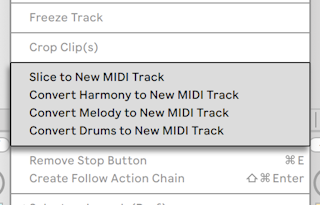
12.1 Spezzetta in una Nuova Traccia MIDI
Questo comando divide l’audio in pezzetti che vengono assegnati a singole note MIDI. Lo spezzettamento differisce dai comandi Converti (illustrati di seguito) in quanto non analizza il contesto musicale del vostro audio originale. Semplicemente divide l’audio originale in porzioni di tempo, indipendentemente dal contenuto. Il Drum Rack (ved. ‘Drum Rack’) offre un ambiente ideale per lavorare con i file “spezzettati” e la maggior parte della messa a punto avviene automaticamente dopo che avete effettuato alcune scelte:
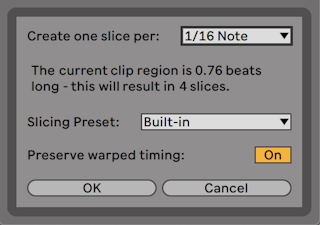
Quando selezionate Spezzetta in una Nuova Traccia MIDI vi verrà presentata una finestra di dialogo. Questa offre sia un elenco di divisioni di spezzettamento, sia un selettore per scegliere il Preset di Spezzettamento. Il selettore della parte superiore vi consente di spezzettare con una varietà di risoluzioni di beat o in funzione dei Marcatori Warp o dei Transienti della clip. Poiché un Rack può contenere un massimo di 128 catene, Live non vi lascerebbe procedere qualora la vostra scelta dovesse tradursi in più di 128 pezzetti. Potete ovviare a questa limitazione sia impostando una risoluzione di spezzettamento inferiore, sia selezionando una regione più piccola della clip da spezzettare. Se il vostro file audio è in formato REX (ved. ‘Modalità REX’), lo spezzettamento sarà basato sulle informazioni di temporizzazione memorizzate nel file e non vedrete questo selettore.
Il selettore Preset di Spezzettamento contiene alcuni modelli di spezzettamento forniti da Ableton, così come qualsiasi vostro preset che abbiate collocato nella cartella dei preset di default della vostra Libreria Utente (ved. ‘Preset di default’).
Con l’opzione “Mantieni tempi trattati con Warp” attivata, la clip verrà spezzettata in modo tale da conservare le alterazioni temporali prodotte dal warping. Con questa opzione disattivata, eventuali alterazioni prodotte dal warping non si rifletteranno nel clip spezzettate: la versione spezzettata suonerà invece come l’audio “grezzo” (raw) originale.
Una volta effettuate le vostre scelte di spezzettamento e cliccato OK, accadrà un certo numero di cose:
- Verrà creata una nuova traccia MIDI contenente una clip MIDI. La clip conterrà a sua volta una nota per ciascun pezzetto, arrangiata in una sequenza cromatica.
- Nella traccia appena creata verrà aggiunto un Drum Rack contenente una catena per ciascun pezzetto. Ogni catena sarà innescata da una delle note della clip e conterrà un Simpler, con il corrispondente pezzetto audio caricato.
- I Controlli Macro del Drum Rack verranno pre-assegnati a parametri utili per Simpler, determinati dalle impostazioni del Preset di Spezzettamento selezionato. Nei Preset di Spezzettamento di fabbrica queste pre-assegnazioni includono i controlli basilari di inviluppo e i parametri per regolare le proprietà di loop e di crossfade di ciascuno pezzetto. Regolando uno di questi Controlli Macro si regolerà il parametro mappato, simultaneamente in ciascun Simpler.
Nota: per elaborare tutte queste informazioni Live impiegherà un certo tempo.
Eseguendo la clip MIDI si innescherà, nell’ordine, ciascuna catena del Drum Rack, in funzione delle informazioni di temporizzazione da voi specificate o contenute nel file audio. Ciò apre molte nuove possibilità di editing, tra cui:
12.1.1 Riarrangiamento della sequenza dei pezzetti
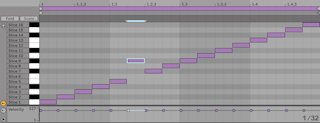
Per default, i vostri dati MIDI prodotti dallo spezzettamento formeranno una scala cromaticamente ascendente, in modo da innescare la opportune catene nel loro ordine originale. Tuttavia, potete creare nuovi modelli semplicemente editando le note MIDI (ved. ‘Editing MIDI’). Potete ottenere un effetto simile trascinando uno sull’altro i pad del Drum Rack per scambiare le rispettive mappature di note.
12.1.2 Utilizzo di effetti sui pezzetti
Poiché ogni pezzetto “vive” nella propria catena del Drum Rack, potete facilmente processare i singoli pezzetti con degli effetti audio propri. Per processare diversi pezzetti con lo stesso set di effetti, fate una selezione multipla delle loro catene nell’Elenco delle Catene del Drum Rack e usate il comando breve [CTRL][G](Win) / [CMD][G](Mac) per raggrupparle in un Rack “nidificato”. Quindi inserite gli effetti dopo questo nuovo sub-Rack.
Per possibilità ancor più creative, provate a inserire degli effetti MIDI (ved. ‘Guida degli Effetti MIDI di Live’) prima del Drum Rack. I dispositivi Arpeggiator e Random sono in grado di offrire risultati particolarmente interessanti.
Lo spezzettamento viene più comunemente applicato ai loop di percussioni, ma non c’è alcuna ragione per fermarsi lì. Sperimentate lo spezzettamento con diverse sorgenti audio, ad es. voci e trame ambientali. Le stesse operazioni di riarrangiamento e di processamento possono essere applicate a qualsiasi cosa voi trattiate con lo spezzettamento, talvolta con risultati inaspettati.
12.2 Converti Armonia in una Nuova Traccia MIDI
Questo comando identifica le altezze in una registrazione audio polifonica e le colloca in una clip di una nuova traccia MIDI. La traccia viene precaricata con un Rack di Strumenti (ved. ‘Rack di Strumenti, Drum ed Effetti’) che esegue un suono di pianoforte (che, ovviamente, può essere sostituito da un altro strumento di vostra scelta).
Nota: questo comando, come gli altri comandi Converti, differisce dallo spezzettamento in quanto la clip MIDI generata non riproduce il suono originale, ma estrae invece le note e le utilizza per riprodurre un suono completamente diverso.
Il comando Converti Armonia può lavorare con la musica della vostra collezione, ma potete ricavarne grandi risultati anche generando MIDI dalle registrazioni audio nelle quali voi stessi suonate strumenti armonici come la chitarra o il pianoforte.
12.3 Converti Melodia in una Nuova Traccia MIDI
Questo comando identifica le altezze nell’audio monofonico e le colloca in una clip di una nuova traccia MIDI.
La traccia viene precaricata con un Rack di Strumenti che riproduce un suono di sintetizzatore. Utilizzando il Controllo Macro “Synth to Piano” del Rack potete regolare il timbro di questo suono tra un synth analogico e un piano elettrico. Lo strumento è stato concepito per essere abbastanza versatile per fornire una buona anteprima, ma può naturalmente essere rimpiazzato con un altro strumento di vostra scelta.
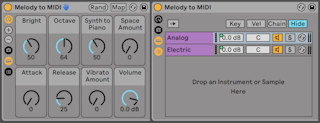
Il comando Converti Melodia può lavorare con la musica della vostra collezione, ma vi consente anche di registrare voi stessi mentre cantate, fischiate o suonate uno strumento solista come una chitarra e di utilizzare la registrazione per generare note MIDI.
12.4 Converti Drums in una Nuova Traccia MIDI
Questo comando estrae i ritmi dal materiale audio percussivo a intonazione indefinita e li colloca in una clip di una nuova traccia MIDI.. Il comando tenta anche di identificare i suoni di cassa, rullante e charleston e li inserisce nella nuova clip in modo da riprodurre i suoni appropriati nel Drum Rack precaricato.
Come con il comando Converti Melodia, potete regolare i marcatori dei transienti nella clip audio prima della conversione per determinare dove verranno posizionate le note nella clip MIDI convertita.
Converti Drums funziona bene con i breakbeat registrati, ma anche con le vostre registrazioni di beatboxing o battendo su una superficie.
12.5 Ottimizzazione per una miglior qualità di conversione
I comandi Converti possono generare risultati interessanti quando vengono utilizzati su registrazioni preesistenti della vostra collezione, ma anche quando vengono utilizzati sul vostro personale materiale registrato. Ad esempio, potete registrarvi mentre cantate, suonate la chitarra o anche fate del beatboxing e usare i comandi Converti per generare dati MIDI che potete utilizzare come punto di partenza per della nuova musica.
Per ottenere risultati più accurati, vi raccomandiamo quanto segue:
- Usate musica che abbia attacchi molto netti. Le note che sfumano o che si “ispessiscono” possono non essere rilevate dal processo di conversione.
- Lavorate con registrazioni di strumenti isolati. Il comando Converti Drums, ad esempio, funziona meglio con i break di batteria non accompagnati: se sono presenti altri strumenti saranno rilevate anche le loro note.
- Usate file audio non compressi di alta qualità, come .wav o .aiff. I formati “lossy” (cioè con perdita di dati) come gli mp3 possono determinare conversioni imprevedibili, a meno che non si tratti di registrazioni con bit-rate elevati.
Live utilizza i marcatori dei transienti (ved. ‘Transienti e Pseudo Marcatori Warp’) della clip audio originale per determinare le divisioni tra le note nella clip MIDI convertita. Ciò significa che è possibile “affinare” i risultati della conversione aggiungendo, spostando o eliminando i marcatori dei transienti nella clip audio prima di eseguire uno qualsiasi dei comandi Converti.
Sebbene ciascun comando sia stato progettato per un particolare tipo di materiale musicale, a volte è possibile ottenere risultati molto interessanti applicando il comando “sbagliato”. Ad esempio, Converti Armonia tipicamente creerà degli accordi. Pertanto, utilizzandolo su una clip monofonica (come una registrazione vocale) spesso genererà note che non erano presenti nell’audio originale. Questo può essere un ottimo modo per stimolare la vostra creatività.